您的位置:首页 > Google浏览器下载网页音频保存技巧
Google浏览器下载网页音频保存技巧
文章来源:Chrome浏览器官网
时间:2025-06-01
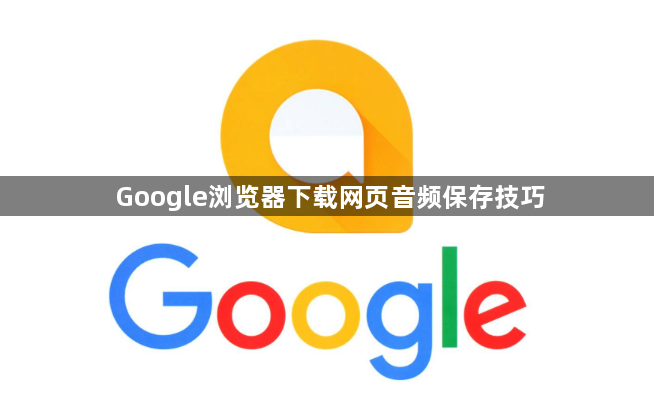
一、使用浏览器自带功能下载
1. 查找音频文件链接:在Google浏览器中打开包含音频的网页,右键点击网页中的音频播放区域,选择“检查”或“审查元素”(不同版本的Google浏览器可能表述略有不同),进入开发者工具页面。在开发者工具的“Elements”(元素)选项卡中,查找音频文件对应的HTML标签,一般常见的是audio标签,找到`src`属性后面的链接,这就是音频文件的地址。
2. 直接下载音频文件:复制该音频文件的链接地址,然后新建一个标签页,在地址栏中粘贴链接并按下回车键,浏览器会开始下载音频文件。在下载过程中,可选择保存的位置和文件名,将音频文件保存到本地。
二、利用浏览器扩展程序下载
1. 安装音频下载扩展程序:打开Google浏览器的扩展程序管理页面(点击右上角的三个点,选择“更多工具”,再点击“扩展程序”),在Chrome网上应用店中搜索并安装可靠的音频下载扩展程序,如“Audio Downloader”等。安装完成后,浏览器会在工具栏中显示该扩展程序的图标。
2. 使用扩展程序下载音频:在包含音频的网页上,点击扩展程序图标,扩展程序会自动检测网页中的音频文件,并列出可下载的音频列表。在列表中选择要下载的音频文件,点击下载按钮,即可将音频保存到本地。有些扩展程序还提供多种音频格式转换、批量下载等功能,可根据需要进行设置和使用。
三、通过网页源代码下载
1. 打开网页源代码:在Google浏览器中,打开包含音频的网页,右键点击网页中的任意位置,选择“查看网页源代码”,进入网页源代码页面。
2. 查找并复制音频链接:在网页源代码中,使用快捷键`Ctrl + F`(Windows系统)或`Command + F`(Mac系统)搜索关键词“audio”或相关的音频文件格式(如`.mp3`、`.wav`等),找到音频文件的链接地址。复制该链接地址。
3. 下载音频文件:新建一个标签页,在地址栏中粘贴复制的音频链接地址,按下回车键进行下载。同样可在下载过程中设置保存位置和文件名。
